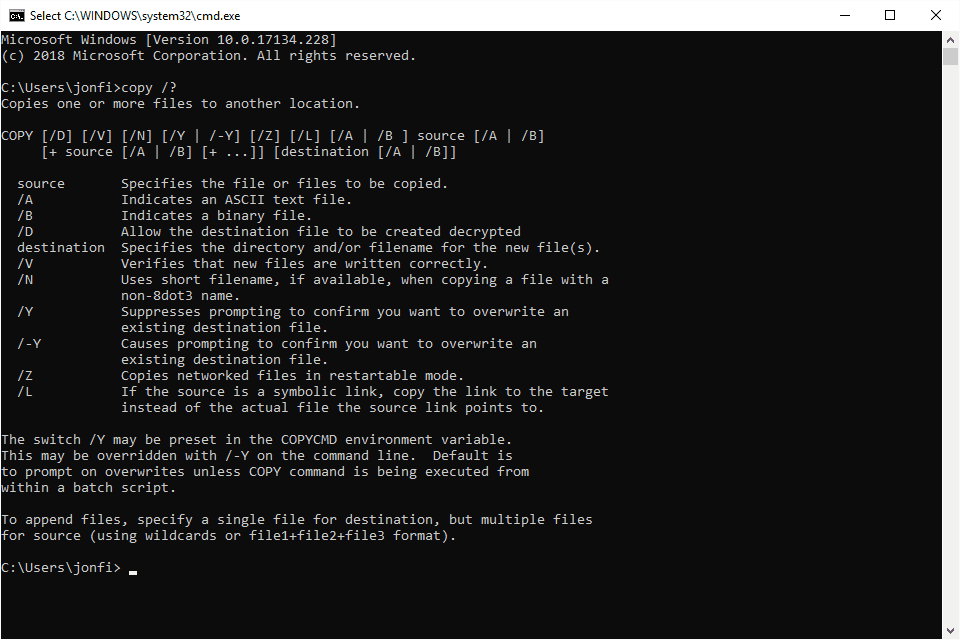
The kopírovat Příkaz Příkazový řádek duplikuje soubor a uloží druhou verzi do jiného umístění ve vašem souborovém systému. Pomocí příkazu zkopírujte soubor pomocí jeho konkrétního názvu a přípony souboru nebo použijte zástupný znak ke kopírování skupin souborů najednou, bez ohledu na názvy souborů nebo přípony souborů. Některé další možnosti příkazů zahrnují ověření, že soubory byly zkopírovány správně, a potlačení výzev k přepsání souborů se stejným názvem.
Kopírovat dostupnost příkazu
Kopírovat syntaxi příkazu
Příkaz přijímá následující obecný formulář: copy [/d] [/v] [/n] [/y | /-y] [/z] [/l] [/a | /b] zdroj [/a | /b] [+ source [/a | /b] [+ …]] [destination [/a | /b]] [/?]
Pokud si nejste jisti, jak interpretovat příkazy, podívejte se, jak číst syntaxi příkazů kopírovat syntaxe příkazu, jak je popsána výše nebo v seznamu níže.
| Možnosti kopírování příkazu | |
|---|---|
| Položka | Vysvětlení |
| / d | Umožňuje dešifrování cílového souboru. |
| /proti | Ověří, zda jsou nové soubory zapsány správně. |
| / n | Při kopírování souboru s jiným názvem než 8dot3 použije krátký název souboru, pokud je k dispozici. |
| / r | Potlačí potvrzovací výzvy k přepsání cílového souboru, pokud má stejný název jako zdrojový soubor. |
| / -y | Zobrazuje potvrzovací výzvy k přepsání souboru, pokud je název zdrojového souboru shodný s názvem cílového souboru. |
| / z | Kopíruje soubory v síti v restartovatelném režimu. |
| / l | Zkopíruje odkaz na zdroj namísto skutečného souboru, na který zdroj odkazuje. To je relevantní, pouze pokud je zdrojem symbolický odkaz. |
| /A | Označuje textový soubor ASCII. |
| / b | Označuje binární soubor. |
| zdroj | Toto je umístění a název souboru, který chcete zkopírovat. The zdroj nemusí to být složka a nemusíte používat zástupné znaky (hvězdička). |
| destinace | Toto je umístění a / nebo název souboru, ve kterém je soubor uveden zdroj by měl být zkopírován do. |
| /? | Pomocí přepínače nápovědy s příkazem copy zobrazíte podrobnou nápovědu k několika možnostem příkazu. |
Připojte soubory výběrem několika zdroj soubory, ale jen jeden destinace soubor.
Kopírovat příklady příkazů
kopírovat Z: Software program.iso C: Users Jon Downloads Programy
The kopírovat příkaz nad kopiemi program.iso z Z: jet do Stahování Programy složku. zkopírujte Y: install j93n.exe Y: more m1284.msi
Použijte kopírovat příkaz k přejmenování souboru a dokonce ke změně jeho přípony. Ve výše uvedeném příkladu j93n.exe zkopíruje soubor do nové složky na serveru Y: řídit jako m1284.msi. Nejedná se o techniku převodu souboru (tj. Soubor EXE se ve skutečnosti nepřevádí na MSI), ale o způsob, jak vytvořit stejnou kopii, ale s destinace soubor uložený pod jiným názvem a uvnitř jiné složky. zkopírujte D: i386 atapi.sy_ C: Windows atapi.sys
Ve výše uvedeném příkladu je atapi.sy_ soubor, který se nachází v souboru i386 Složka na instalačním CD systému Windows XP se zkopíruje do složky C: Windows adresář jako atapi.sys. Na rozdíl od Y: výše uvedený příklad jednotky, tento je o něco realističtější, protože kopírování takových souborů z disku je běžnou praxí při řešení některých konkrétních problémů se systémem Windows. kopie D: readme.htm
V tomto příkladu kopírovat příkaz nemá destinace specifikováno, takže readme.htm soubor je zkopírován do libovolného adresáře, ze kterého jste zadali příkaz copy. Například pokud zadáte copy d: readme.htm z C: Windows> výzva, readme.htm soubor bude zkopírován do C: Windows. copy / y / v C: Users Jon Downloads *. mp3 C: Users Jon Music DownloadedMusic
Tento příklad kopírovat příkaz zkopíruje všechny MP3 (* .mp3) ze složky Stažené soubory do složky Hudba DownloadedMusic , ale chceme zajistit, aby byl zkopírován každý soubor, i když v DownloadedMusic již existuje jeden se stejným názvem (/ r). Ověříme kopii (/proti) a ujistěte se, že nám příkazový řádek sdělil, zda byly soubory skutečně zkopírovány, nebo zda se v procesu vyskytla chyba. Složka již musí existovat v souboru destinace umístění před kopírovat příkaz zkopíruje soubory do něj. Vytvořte nové složky v příkazovém řádku pomocí mkdir příkaz. kopírovat Z: file1.txt + Z: file2.txt + Z: file3.txt Z: combined.txt
The kopírovat výše uvedený příklad příkazu sloučí tři soubory TXT do jednoho nového souboru TXT s názvem kombinovaný.txt. Jak vidíte, každý soubor, který by měl být součástí sloučení, je třeba oddělit znakem a + znak, ale bez mezer. Můžete také použít hvězdičku k přidání více souborů. Jinými slovy, v našem příkladu bychom je mohli všechny nahradit .txt instance s Z: *. Txt, ale pouze pokud chceme sloučit dohromady každý jeden soubor TXT z Z: řídit.
Kopírovat související příkazy
Příkaz copy je podobný příkazu xcopy, ale na rozdíl od copy funguje xcopy také na složky. Více od Lifewire
-
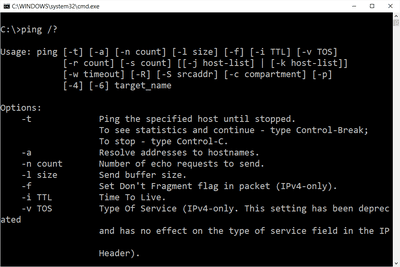
Příkaz Ping
-
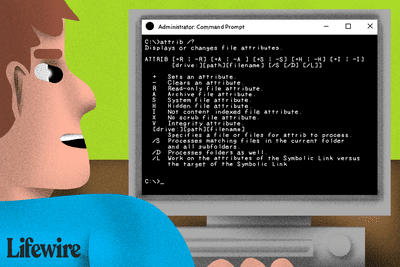
Příkaz Attrib (příklady, možnosti, přepínače a další)
-
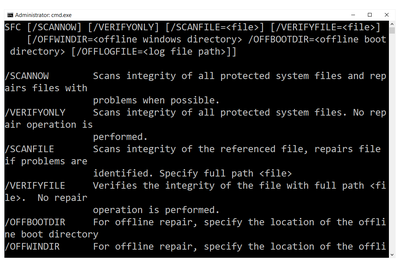
Příkaz Sfc (Kontrola systémových souborů)
-
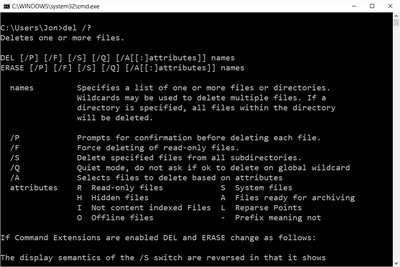
Del Command
-

Příkaz Xcopy
-

Síťový příkaz
-
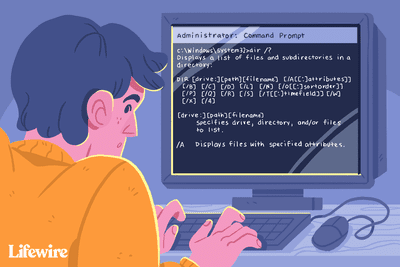
Dir Command
-
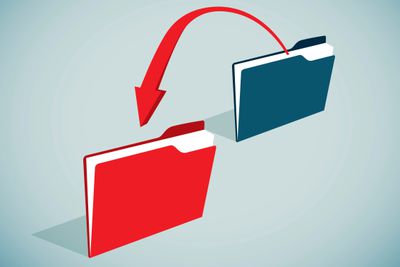
Jak používat ‚rsync‘ ke kopírování souborů a složek v Linuxu
-

21 nejlepších triků příkazového řádku
-
Příkaz Tracert
-
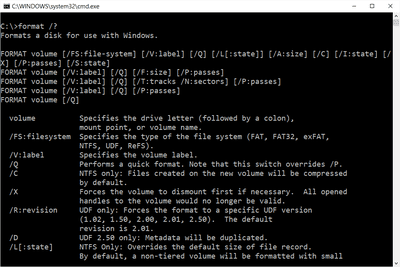
Formátovat příkaz
-
Zpráva
-
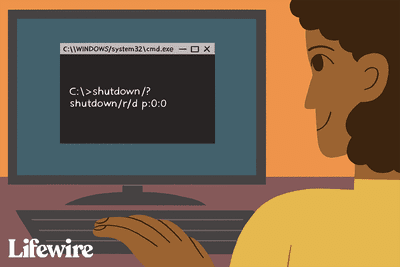
Vypínací příkaz
-
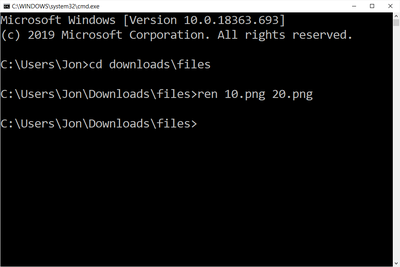
Přejmenovat příkaz
-

Jak číst syntaxi příkazů
-
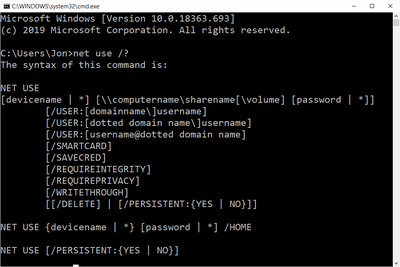
Příkaz Net Use
Vaše práva na soukromí
Lifewire a naši partneři třetích stran používají soubory cookie a zpracovávají osobní údaje, jako jsou jedinečné identifikátory, na základě vašeho souhlasu s ukládáním a / nebo přístupem k informacím v zařízení, zobrazováním personalizovaných reklam a pro měření obsahu, přehled publika a vývoj produktů. Chcete-li změnit nebo odvolat váš výběr souhlasu pro Lifewire.com, včetně vašeho práva vznést námitku, kde je použit oprávněný zájem, klikněte níže. Nastavení můžete kdykoli aktualizovat pomocí odkazu „Ochrana osobních údajů v EU“ v dolní části jakékoli stránky. Tyto volby budou globálně signalizovány našim partnerům a nebudou mít vliv na data procházení. Seznam partnerů (prodejců)
My a naši partneři zpracováváme údaje pro:
Aktivně pro identifikaci skenujte vlastnosti zařízení. Používejte přesná geolokační data. Ukládejte a / nebo přistupujte k informacím na zařízení. Vyberte přizpůsobený obsah. Vytvořte si osobní profil obsahu. Měření výkonu reklamy. Vyberte základní reklamy. Vytvořte si přizpůsobený profil reklam. Vyberte přizpůsobené reklamy. Aplikujte průzkum trhu a získejte přehled o publiku. Měření výkonu obsahu. Vyvíjejte a vylepšujte produkty. Seznam partnerů (prodejců)